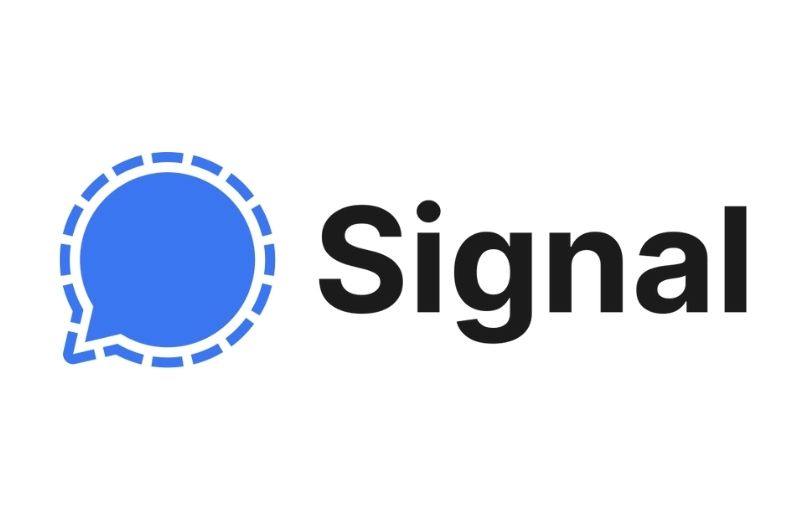
signaali on a pikaviestisovellus, joka on vaihtoehto WhatsApp- tai Telegram-sovelluksille. Vaikka se ei ole kovin tunnettu sovellus, sillä on tietty suosio tietyn ihmisryhmän keskuudessa.
Jos olet uusi käyttäjä tai olet käyttänyt alustaa vasta lyhyen aikaa, et varmasti tunne monia toiminnot, joita tällä sovelluksella on. Yksi tämän sovelluksen tehtävistä on piilottaa tai hämärtää kasvot, mikä antaa meille paremman yksityisyyden.
Kuinka piilottaa kasvosi Signalissa yksityisyytesi suojaamiseksi?
Signal-sovellus välittää käyttäjiensä yksityisyydestä, joten se tarjoaa loputtomasti ominaisuuksia antaa käyttäjälle mahdollisuuden suojata yksityisyyttään alustan sisällä.
Yksi tavoista, joilla käyttäjät voivat suojata yksityisyyttään, on piilottaa kasvonsa. käyttämällä Signalin tarjoamat työkalut kasvojen hämärtämiseen kuvistasi. Joten kun haluat jakaa valokuvan yhteystietojesi kanssa Signal-sovelluksessa, voit suojata henkilöllisyytesi.
Mitä työkalua Signal tarjoaa kasvosi sumentamiseen?
Signal-sovelluksessa on monia työkaluja, joiden avulla käyttäjät voivat suorittaa erilaisia toimintoja alustan sisällä. Yksi asioista, joita voit tehdä, on käytä kuvankäsittelytyökaluja. Näiden työkalujen avulla voit suorittaa loputtomasti toimintoja.
Yksi parhaista työkaluista, joita Signal tarjoaa kasvosi piilottamiseen, on Face Blur -työkalu. Tämän avulla voit hämärtää kasvosi erittäin helposti ja yksinkertaisella tavalla.
Käytä ”Sumenna kasvot”
Piilottaaksesi kasvosi sinun on käytettävä kasvojen sumennustyökalua, jonka avulla voit sumentaa minkä tahansa alustan sisällä jaettavan kuvan valokuvan kasvot. Tämän työkalun tehtävänä on piilottaa arkaluonteiset osat käyttäjien yksityisyydestä. Siksi sitä käytettäessä valittu alue sumentuu, mikä estää toista henkilöä näkemästä valokuvan osaa selvästi.
milloin vain haluat jaa valokuva toisen käyttäjän kanssa Voit aktivoida kasvosi sumentamisen, jolloin toinen käyttäjä ei voi tunnistaa kasvojasi, kun valokuva on vastaanotettu. Käyttämällä tätä työkalua pystyt lisäämään yksityisyyttä Signal-alustalla.
On tärkeää pitää mielessä, että tämä työkalu saatavilla vain Signalin uudemmissa versioissa. Joten jos sinulla on vanha versio, et ehkä löydä tätä työkalua saatavilla. Jos sinulla ei ole vanhaa versiota, sinun on päivitettävä sovellus tai voit myös ladata SIGnal-sovelluksen uudelleen.
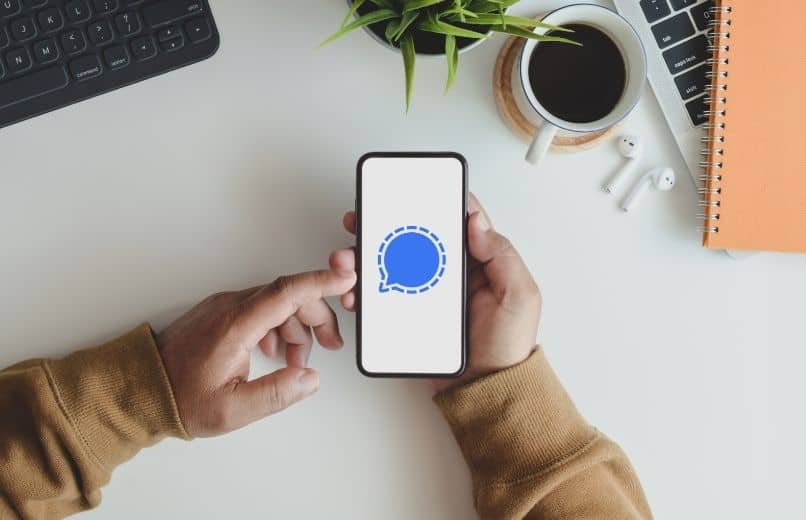
Kuinka käyttää Singal-sovelluksen oletusvalokuvaeditoria?
- Avaa puhelimesi Signal-sovellus.
- Valitse kamerakuvake sijaitsee sovelluksen oikeassa alakulmassa.
- Valitse kuva, jonka haluat sumentaa. Sinulla on myös mahdollisuus ottaa uusi kuva.
- Kun olet valinnut kuvan, sinun tulee siirtyä yläreunaan ja valitse ”Fade” -kuvake.
- Siirry sovelluksen alaosaan ja valitse Sumenna kasvot -vaihtoehto. Voit aktivoida tämän vaihtoehdon liu’uttamalla päivämäärää.
- Kun ”Sumentaa kasvot” -vaihtoehto on aktivoitu, sovellus suorittaa sumennusprosessin kuvissa oleville kasvoille, jotka se tunnistaa oletuksena.
- Jos sovellus ei ole tunnistanut kaikkia kasvoja, sinun on tehtävä se valitse kuva-alue, jossa kasvot sijaitsevat jonka haluat hämärtää.
- Jos teit virheen sumentaessasi kuvan alueen, sinun tarvitsee vain napsauttaa oikeassa yläkulmassa olevaa Takaisin-kuvaketta. Näin voit palauttaa aiemmin tekemäsi toiminnot.
- Kun olet lopettanut kuvan sumentamisen, sinun on vahvistettava, että olet lopettanut muokkauksen painamalla tarkistuslistakuvaketta vasemmassa yläkulmassa.
- Jos haluat jakaa valokuvasi, sinun on siirryttävä oikeaan yläkulmaan ja sinun on tehtävä se valitse lähetyskuvakejoka on nuolen muotoinen.
- Sitten sinun täytyy valitse Signal-tilin keskustelut, joille haluat lähettää tämän kuvan.
- Sitten sinun on vahvistettava tämä toiminto painamalla nuolikuvaketta oikeassa alakulmassa.
- Kun kuva on lähetetty, huomaat, että kuva näkyy haalistuneet kasvot.